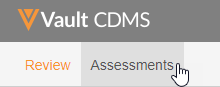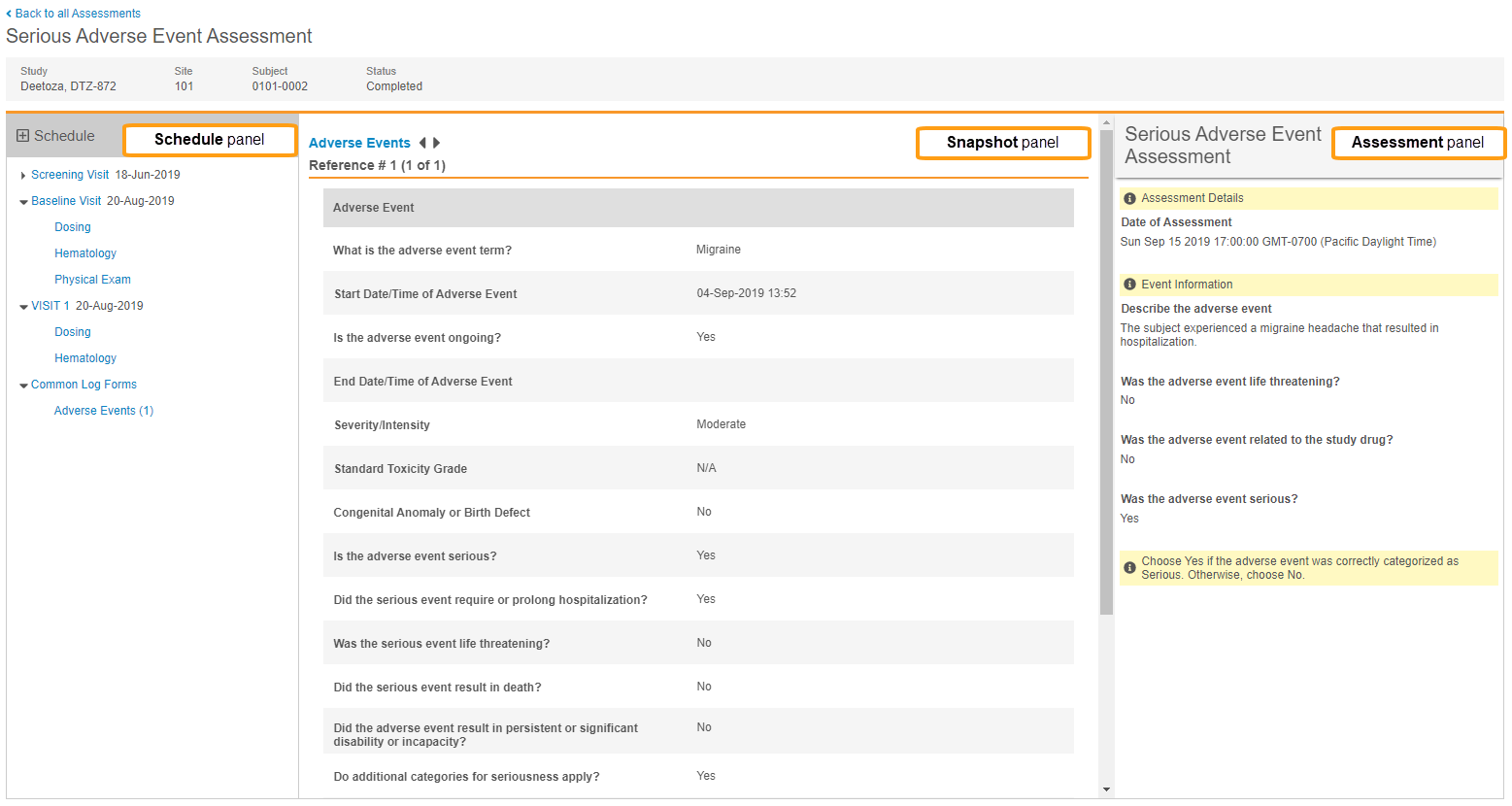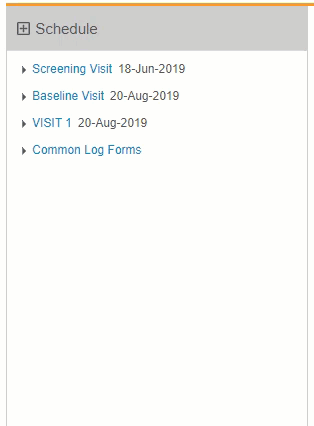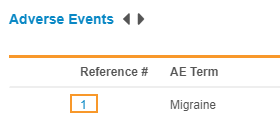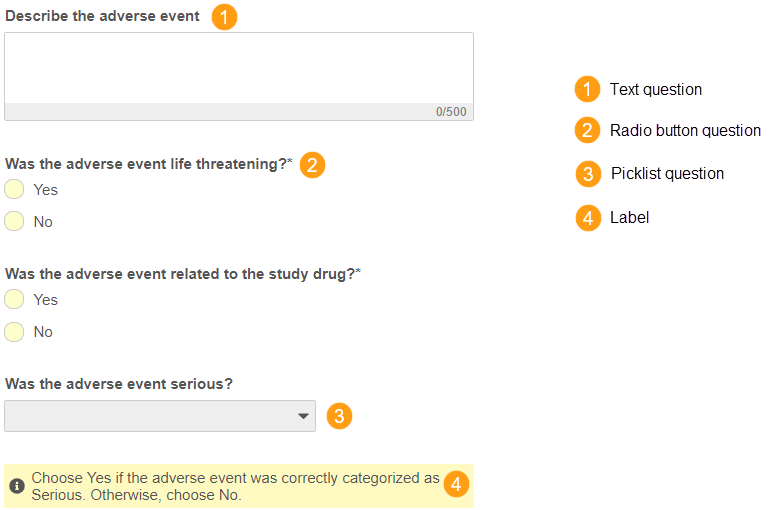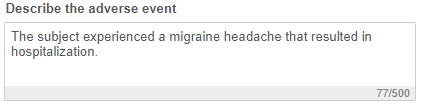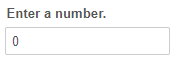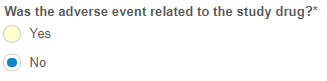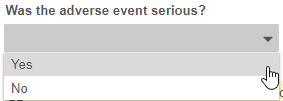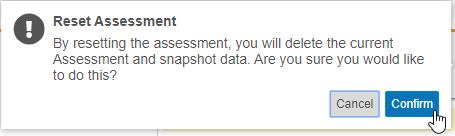評価の実施
Veeva EDC の医学的評価機能は、関連するケースブックデータの補足的な評価とレビューをサポートします。選択された被験者ケースブックデータは、そのデータに関する決定を通知するために医学的レビューのために評価タブに表示されます。この機能は、規制遵守、試験の適格性または継続、デバイスの不備に関する判断など、試験データに関する意思決定の支援に使用できます。また、この医学的評価機能は、外部の判定プロセスや、追加の俯瞰的なレビューをするための Veeva Safety などの安全性システムを補完するために使用することもできます。評価の決定および理論的根拠は、被験者のケースブックデータとは別に保存されます。
メディカルモニタやそれに準ずる役割のユーザは、Veeva EDC 内から医学的評価を実施できます。評価データを素早く入力し、関連する補足データを一箇所で確認できます。Vault は、関連する被験者データがシステムに入力されると、動的に評価を作成するため、オープン評価のリストは常に最新の状態になります。
Vault は、スタディデザインに基づき、データ入力ユーザ (スタディ責任医師やスタディコーディネータなど) が評価作成のきっかけとなるフォームを入力した後に、新規評価を追加します。例えば、SAE (重大な有害事象) 評価の場合、Vault は、ユーザが重大性の項目をはいに設定したフォームを入力した後に評価を作成できます。
前提条件
評価にアクセスする
評価にアクセスするために、上部のナビゲーションバーにある評価をクリックして、評価を開きます。スタディロールによっては、ログイン時に Vault が自動的にこのタブを開く場合があります。
評価を表示する
評価タブを開くと、Vault に保管されているすべての評価リストが表示されます。評価をクリックすると、個々の評価を表示したり、質問に答えたりできます。
リストの評価
評価タブでは、自動的に評価リストが表示されます。このページでは、閲覧権限のある利用可能なすべての評価をリスト表示します。カラムヘッダをクリックすると、これらの評価を並べ替えできます。フィルタのドロップダウンから値を選択することで、評価のリストをフィルタリングします。
評価を開くために、評価のハイパーリンクされた名前をクリックします。
評価アンケート
Vault は、評価の評価アンケートページを開きます。
ヘッダーには、スタディ、サイト、被験者、評価を作成したフォーム、ステータスなど、評価に関する参照情報が表示されます。
評価アンケートページは、主にスケジュールパネル、スナップショットパネル、評価パネルの 3 つの領域に分かれています。
スケジュールとスナップショットパネルを使用して、評価に関連するスタディデータのスナップショットを表示できます。
評価パネルから、評価の質問に答え、評価が終了すると PDF の生成が可能です。
スナップショットデータ
Vault は、スタディデザインに基づき、特定のフォームの記入を条件に評価を作成します。スタディ責任医師や CRC が評価に関連するフォームを送信すると、Vault は評価を作成し、完了できます。評価の完了をサポートするために、評価に関連するスタディ実行データを確認できます。評価を完了すると、Vault はそのデータのスナップショットを保存し、データ入力ユーザが後でそれらのフォームを編集したとしても、そのデータを保存します。
Vault は、スケジュールパネルで表示できるスナップショットデータフォームを含むイベントのリストを表示します。クリックすると、イベントが展開され、そのフォームが表示されます。フォームを開くには、フォームをクリックします。すべてを展開ボタンをクリックすると、すべてのイベントを展開できます。
繰り返されるフォーム (例えば、有害事象は一般的に繰り返されるフォーム) については、インスタンスの参照番号をクリックすると、そのフォームインスタンスを表示できます。
評価の実施
評価を実施する方法:
- 評価タブに移動します。
- オープン評価の場所を確認する。
- 評価をクリックすると開きます。
- 関連するスタディフォームのスナップショットデータを見るために、クリックするとこれらのフォームをスケジュールで開きます。
- 評価パネルで、質問に答える。質問の種類については、以下をご参照ください。
- 完了した場合、完了をクリックします。
- 評価リストに戻る場合は評価に戻るをクリックします。
画像検査の評価 25R1& 以降
Vault EDC Imaging は、スタディにアップロードされた画像検査の評価をサポートします。画像検査は、フォームから表示・評価することができます。
医療画像の表示(YNA comment: Need to be changed globally.)
医療画像を表示するには: (YNA comment: Need to be changed globally.)
- 評価タブに移動します。
- 未解決評価をクリックすると開きます。
- フォーム名をクリックして開きます。
- 画像検査アイテムで、検査番号をクリックします。**検査を表示** ウィンドウが開きます。
- シリーズ内の画像のファイル名をクリックするか、画像の左上にある左 () と右 () を使って、シリーズ内の画像を前後に移動します。
- オプション: 画像をパン ()、ズーム ()、画面に合わせる ( ) ことができます。
- オプション: 自動的に非識別化された DICOM タグを表示するには、非識別化タグを表示を選択します。
- 終了 ボタンをクリックし、検査を表示ウィンドウを閉じます。
- 評価パネルで、質問に答える。質問の種類については、以下をご参照ください。
- 完了した場合、完了をクリックします。
- 評価リストに戻る場合は評価に戻るをクリックします。
評価を編集する
評価を編集する方法:
- 編集したい評価に移動します。
- 編集をクリックします。
- 変更を実行します。
- 保存をクリックします。
質問タイプ
評価では、ラベル、日付、時刻、テキスト、数値、ピックリスト、ラジオボタンなど、複数のタイプの質問が可能です。
日付&日時
日付と時刻の質問は、日付と時刻を収集します。日付フィールドにクリックすると、Vault は日付セレクタ (カレンダー) を表示します。日付を選択するときに使用します。時間については、時間フィールドをクリックし、ドロップダウンから時間を選択します。

|
|
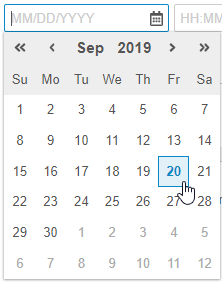
|

|
テキスト
テキストの質問でテキストを収集します。テキストフィールドをクリックし、答えを入力します。Vault は、フィールドの右下に最大文字数を表示します。
数字
数字の質問は、数値を収集します。数字フィールドをクリックし、答えを入力します。評価の設計によっては、長さ (桁数) や精度 (小数点以下の桁数) に制限がある場合があります。
このフィールドには、自動的に 0 (ゼロ) が入力されます。0 を削除するにはバックスペースまたは削除のフィールド内をクリックしてください。その後、数字を入力します。
ラジオボタン
ラジオボタンの質問は、選択オプションのグループからオプションを選択できます。ラジオボタンを選択して、質問に答えてください。
選択リスト
選択リストの質問は、選択オプションのグループからオプションを選択できます。選択リストのドロップダウンメニューから選択肢を選び、質問に答えます。
ラベル
ラベルの質問では、データは収集できません。その代わり、評価を実行する際に、評価人のための情報が表示されます。例えば、ラベルタイプの質問は、評価の質問に対して追加のコンテキストを提供できます。
必須の質問
選択管理 (フィールドまたはラジオボタン) には、必須の質問が黄色の背景で表示されます。Vault では、必須の質問にすべて回答するまでは、評価を完了できません。
| 必須 | 不要 |
|---|---|
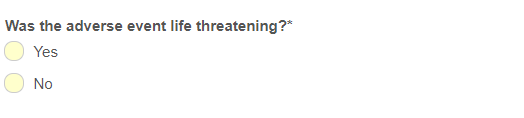
|
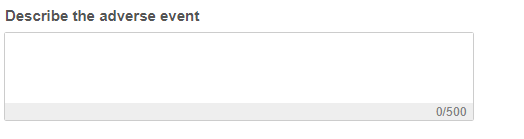
|
評価を再設定する
評価をやり直す必要があるかもしれません。評価をリセットすることで、過去に入力したデータを簡単に削除できます。
評価をリセットする際、Vault は質問を追加または削除できます。組織が質問を無効化または再有効化した場合、その変更は評価のリセット時に適用されます。
評価をリセットする方法:
- リセットしたい完了した評価に移動します。
- 評価パネルで、編集をクリックします。
- Vault は、評価を空白にリセットし、オープンステータスに戻します。
評価 PDF の生成
完了した評価の PDF をエクスポートして、文書化やレビューに利用できます。
評価の PDF を作成する方法:
- 完了した評価に移動します。
- PDF をクリックします。
- Vault は、PDF を生成するためのジョブを開始します。終了後、Vault は PDF をダウンロードするリンクが付いた通知メールを送信します。リンクをクリックすると、PDF をダウンロードできます。
評価ステータス
評価には、以下のステータスがあります:
| ステータス | 説明 |
|---|---|
| 未解決 | 評価エディターが完了されるまで、評価はオープンステータスです。 |
| 完了 | 評価エディターが質問に答え、完了をクリックすると、評価は完了ステータスになります。 |
| 廃版 | 評価が以前に完了した後、データ入力ユーザがデータを更新した結果、オープン評価が削除された場合(例えば、有害事象の深刻度を更新した場合)、Vault はその評価を廃止ステータスに移行します。 |